
Besoin de supprimer un mot de passe d'un document iWork ? Trouvez-vous difficile d'ouvrir des documents Pages, Keynote et Numbers protégés par mot de passe ? N'avez-vous plus besoin d'une protection par mot de passe sur un fichier iWork particulier ? Vous n'êtes certainement pas le seul à cet égard, et heureusement, il est assez simple de supprimer un mot de passe de n'importe quel fichier Pages, Numbers ou Keynote, ce qui facilite leur ouverture et supprime le cryptage des fichiers.
Bien sûr, ajouter un mot de passe à vos documents iWork le protège des regards indiscrets. Mais cette sécurité se fait au détriment de la commodité. Tout le monde ne voudrait pas taper le mot de passe du document chaque fois qu'il veut simplement ouvrir et afficher le contenu. L'authentification facultative Face ID résout ce problème dans une certaine mesure, mais vous ne pouvez pas vraiment utiliser Face ID sur vos Mac, n'est-ce pas ? Par conséquent, certains utilisateurs peuvent souhaiter supprimer complètement le mot de passe tant qu'ils ne partagent les fichiers avec personne.
Pour supprimer un mot de passe, vous aurez bien sûr besoin du mot de passe actuel défini chaque fois que le document Pages, Keynote ou Numbers a été verrouillé par mot de passe depuis Mac, iPhone ou iPad. Si vous avez cela, les étapes sont assez simples.
Comment supprimer les mots de passe des pages, des numéros et des fichiers Keynote de l'iPhone ou de l'iPad
Ici, nous allons suivre la procédure pour l'application Pages iOS. Cela étant dit, vous pouvez également suivre ces étapes pour les applications Keynote et Numbers, car toutes les applications iWork ont une interface similaire. Alors, sans plus tarder, commençons :
- Tout d'abord, lancez l'application Pages sur votre iPhone ou iPad et appuyez sur le document chiffré pour l'ouvrir.
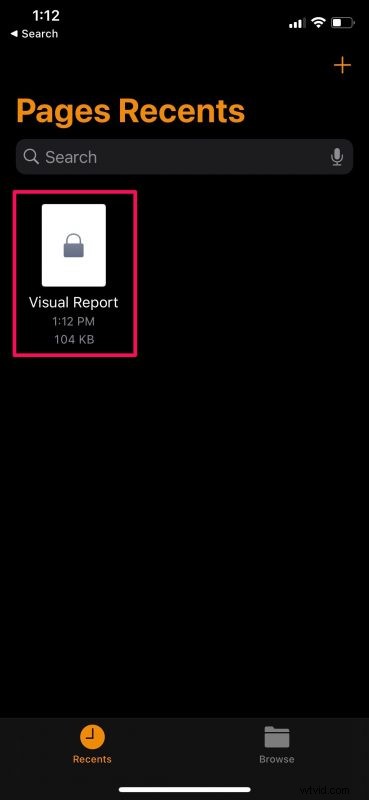
- Lorsque vous êtes invité à saisir le mot de passe, saisissez les détails et appuyez sur "Terminé" pour continuer.
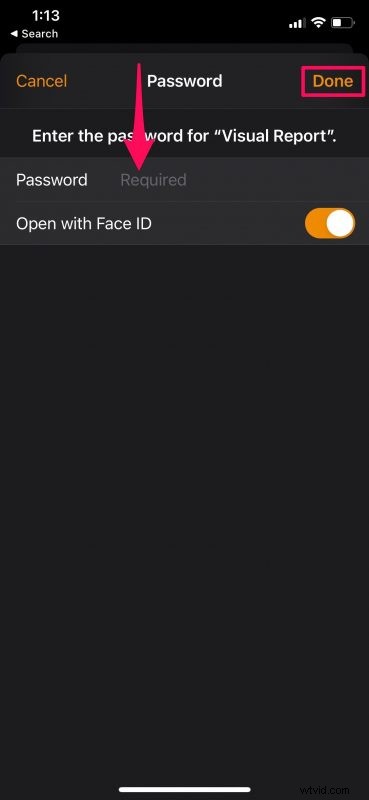
- Une fois le document ouvert, vous serez généralement en mode lecture. Pour entrer dans le mode d'édition, vous devez appuyer sur "Modifier". Si vous êtes déjà en mode édition avec un ensemble d'outils affichés en haut, vous pouvez ignorer cette étape.
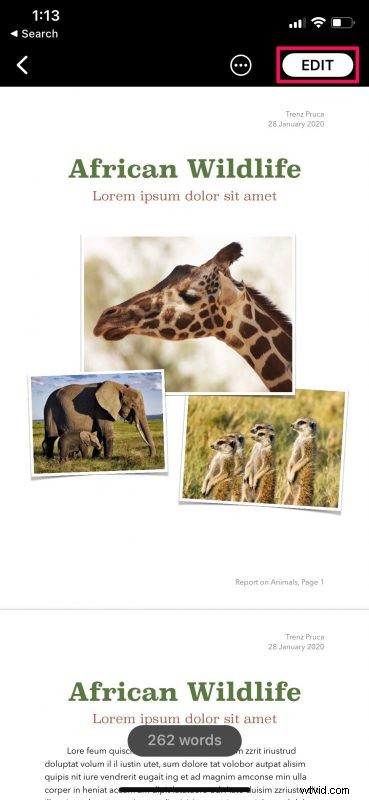
- Maintenant, appuyez sur l'icône à trois points comme indiqué dans la capture d'écran ci-dessous pour accéder à plus d'options pour le document sélectionné.
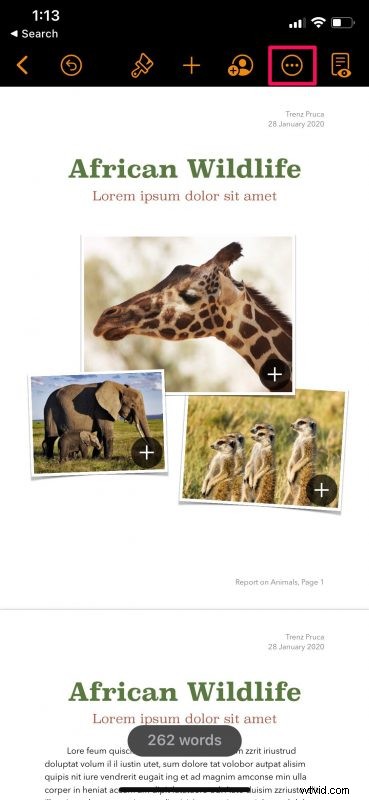
- Dans ce menu, faites défiler vers le bas et appuyez sur "Modifier le mot de passe" pour gérer les paramètres de mot de passe pour le document.
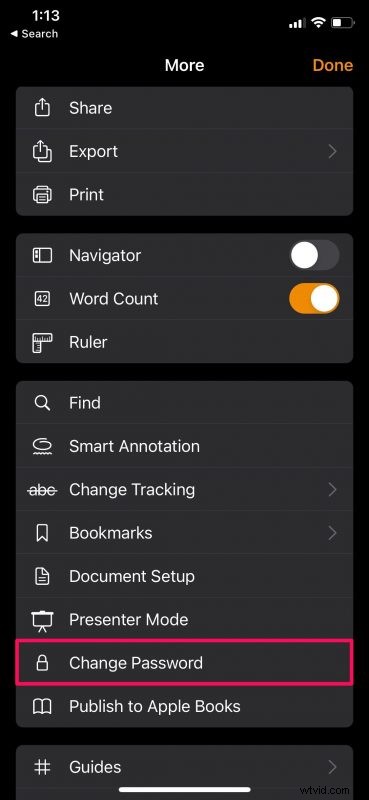
- Maintenant, désactivez le bouton "Mot de passe requis".
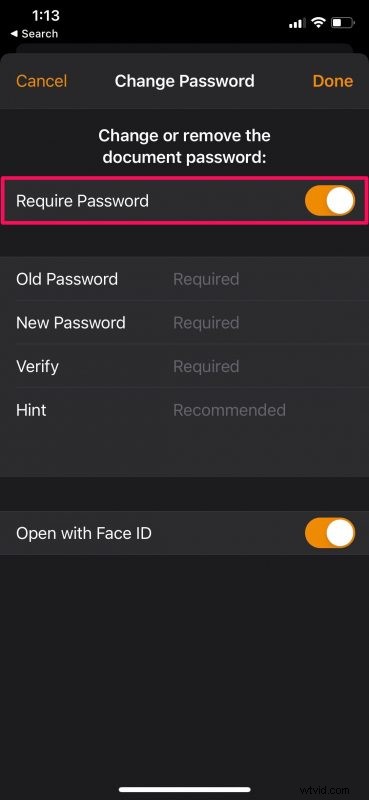
- Vous serez invité à saisir à nouveau le mot de passe du document pour effectuer ces modifications. Tapez le mot de passe et appuyez sur "Terminé" pour supprimer le cryptage.
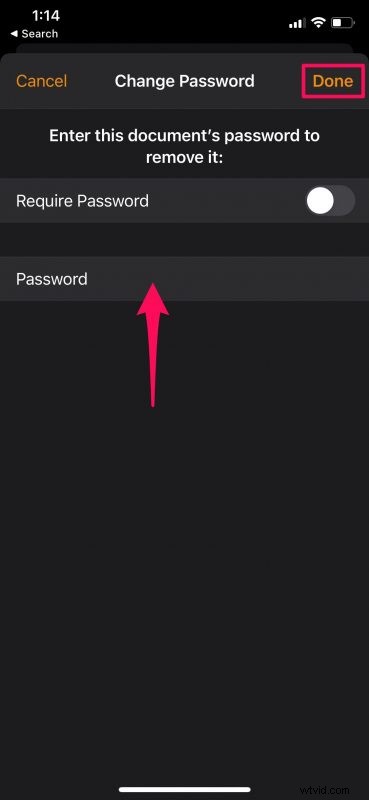
Voilà. Vous avez réussi à supprimer le mot de passe d'un document crypté pour un accès rapide et facile sur votre iPhone.
Vous pouvez également suivre ces étapes pour modifier le mot de passe de votre document, qu'il s'agisse de Pages, Keynote ou Numbers.
Si votre seule raison de supprimer le mot de passe est un inconvénient, vous pouvez activer l'option d'utilisation de Face ID dans le menu Changer le mot de passe, si elle n'était pas déjà activée. Nous comprenons que Face ID n'est pas disponible sur les Mac, mais vous pouvez activer l'option de mémorisation de votre mot de passe dans Keychain lors de la configuration du mot de passe si vous préférez. Ainsi, vous n'aurez pas à saisir le mot de passe à chaque fois que vous souhaitez accéder au document.
Si vous transférez des documents secrets ou des données importantes, ce n'est probablement pas une bonne idée de supprimer le cryptage des documents que vous envisagez de partager avec d'autres. Le cryptage ne fait pas beaucoup de différence pour les documents qui sont simplement stockés sur votre iPhone, iPad ou Mac personnel auxquels personne d'autre n'a accès ou ne peut voir, mais pour les fichiers qui sont envoyés, cela a de l'importance. Ainsi, la protection par mot de passe des documents que vous pouvez partager avec des personnes peut garantir que seuls ceux en qui vous avez confiance peuvent accéder à vos fichiers.
Avez-vous pu supprimer le mot de passe de cryptage de vos documents iWork ? Faites-nous part de vos expériences dans les commentaires.
